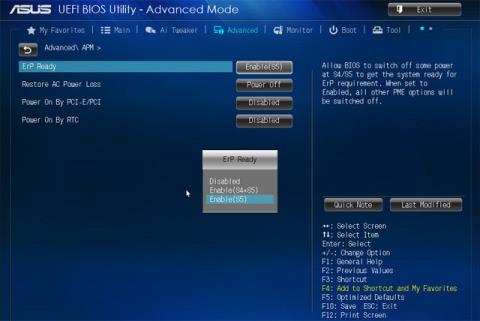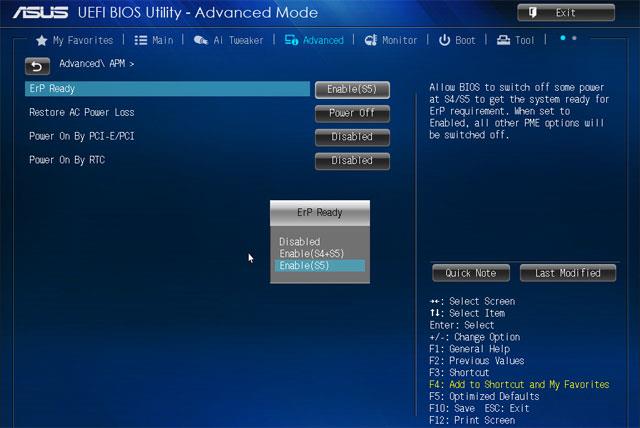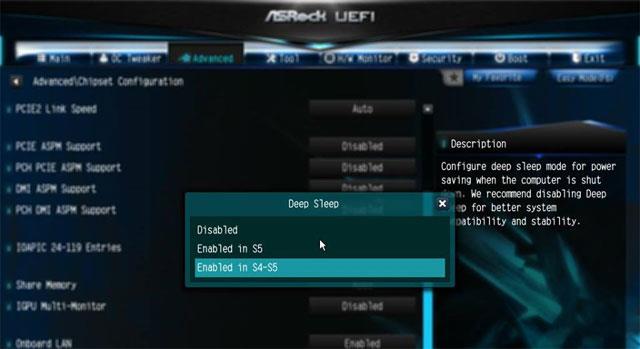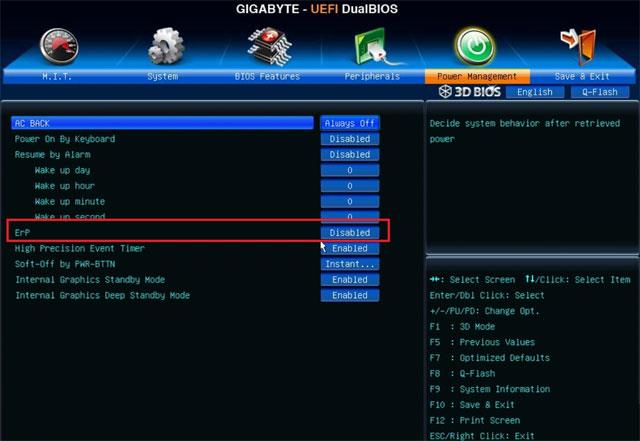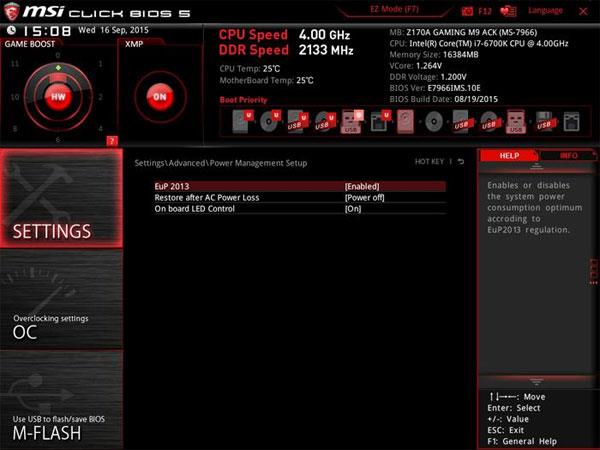Egyre több egér- és billentyűzetterméket szerelnek fel LED-lámpákkal, a játékfelszerelést kiemelő dekoráció mellett. Sötétben is segít felismerni a billentyűzeten lévő karaktereket, de további kényelmetlenséget is okoz a játékosoknak: kikapcsoláskor nem lehet kikapcsolni a készülék LED-lámpáját.
Ha külön felszerelése van, egyszerűen kikapcsolhatja a tápellátást, vagy húzza ki a számítógépet a LED-fény teljes kikapcsolásához. De ha Ön egy étterem tulajdonosa, ezt nem teheti meg az egér és a billentyűzet LED-lámpáinak kikapcsolásához. De az egeret és a billentyűzetet továbbra is kikapcsolhatja a cikkben található utasítások szerint anélkül, hogy le kellene választania az áramforrást.
Utasítások az egér és a billentyűzet jelzőfényeinek kikapcsolásához a leállításkor
1. ASUS alaplap
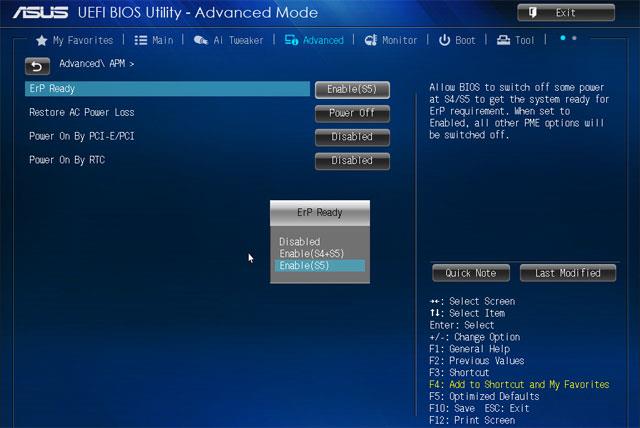
Az első az ASUS alaplapja lesz, ennek az alaplapi BIOS-nak a működési stílusa kicsit hasonlít az Asrock alaplapjához. Ha nem tudja, hogyan kell belépni a különböző számítógéptípusok BIOS-jába, olvassa el a Útmutató a BIOS-belépéshez különböző számítógéptípusokon című cikket .
Jelenleg az alaplap összes sora megjeleníti az EZ mód interfészét. A bios felületen nyomja meg az F7 billentyűt az Advanced Mode interfészbe való belépéshez , és válassza ki az Advanced lapot , keresse meg az elérési utat APM Configuration > ERP Ready , majd válassza az Enable opciót . Ha nem, válassza az Engedélyezve lehetőséget , majd nyomja meg az F10-et, és válassza az Igen lehetőséget a mentéshez. Ezután kapcsolja ki a számítógépet, és ellenőrizze, hogy az egér és a billentyűzet jelzőfényei továbbra is világítanak-e.
2. ASRock alaplap
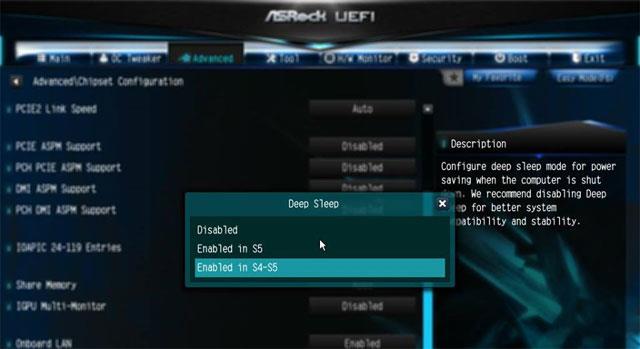
Hasonlóan a fentiekhez az ASUS alaplapon, az ASRock alaplapon is kikapcsolhatja az egér és a billentyűzet LED-lámpáit. Az ASRock BIOS felülete meglehetősen hasonlít a többi alaplaphoz, így a megvalósítás meglehetősen egyszerű. Az EZ Mode felületen nyomja meg az F6 billentyűt az F7 helyett, mint az ASUS alaplapján.
Ezután átkerül az Advanced Mode felületre , továbbra is keresse meg a Speciális lapot, és kövesse a lapkakészlet konfigurációs útvonalát , válassza a Mély alvás lehetőséget , majd válassza az Engedélyezve lehetőséget az S4-S5-ben . Ezután nyomja meg az F10 billentyűt , és válassza az Igen lehetőséget a mentéshez, és a számítógép kikapcsolásával ellenőrizze, hogy megjelenik-e a LED.
3. Gigabyte alaplap
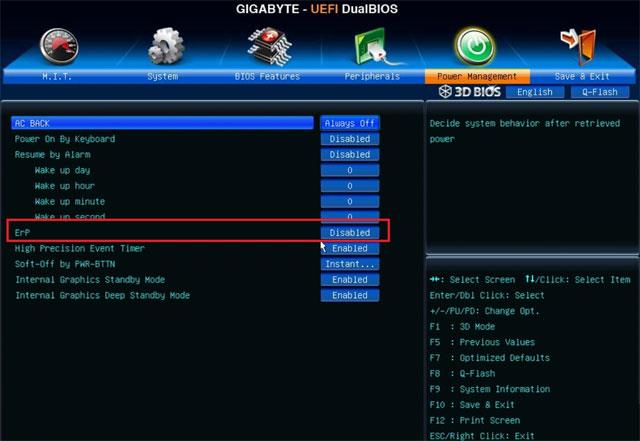
A gigabájtos alaplapok meglehetősen népszerűek, és a BIOS felülete is meglehetősen könnyen használható. Csak lépjen az Energiagazdálkodás fülre > Keresse meg az ERP részt, válassza az Enabled lehetőséget , majd nyomja meg az F10 billentyűt a testreszabások mentéséhez. Ezután lépjen ki, és ellenőrizze a számítógép kikapcsolásával.
4. MSI alaplap
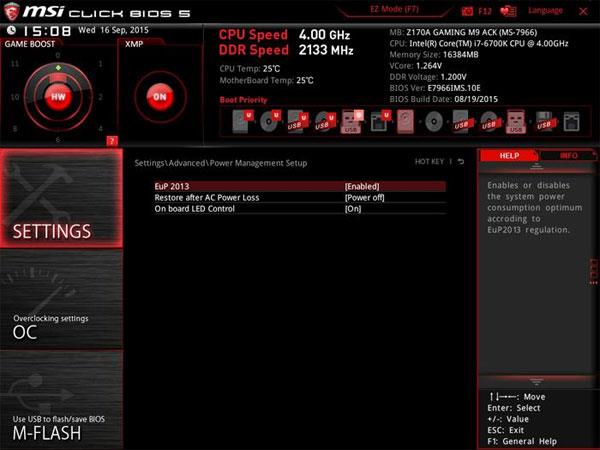
Az MSI alaplapja a játékgépekre jellemző módon más BIOS felülettel rendelkezik, de működése meglehetősen hasonlít a Gigabyte-hoz és az ASUS-hoz. Amikor belép a BIOS-ba, válassza ki a Beállítások fület a jobb oldali oszlopban, majd válassza az Advanced > Power Management Setup lehetőséget, majd válassza az EuP lehetőséget, és kapcsolja be az Enabled opcióval. Ezután nyomja meg az F10 billentyűt a testreszabás mentéséhez, és ellenőrizze a számítógép kikapcsolásával.
Többet látni: